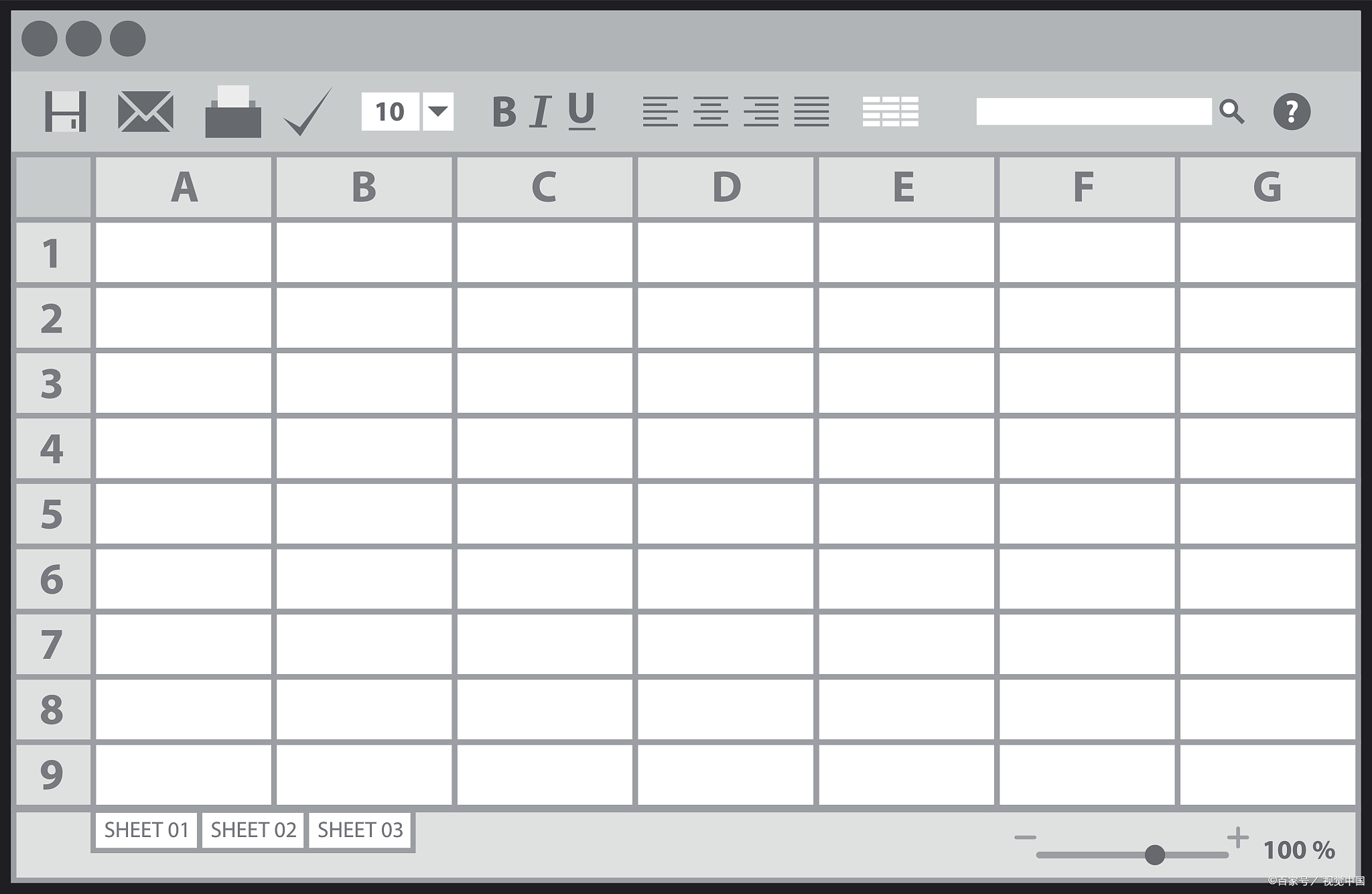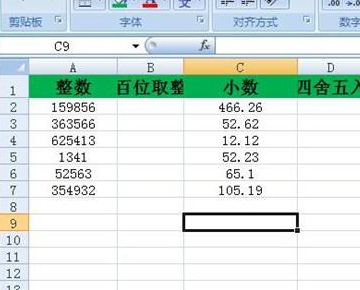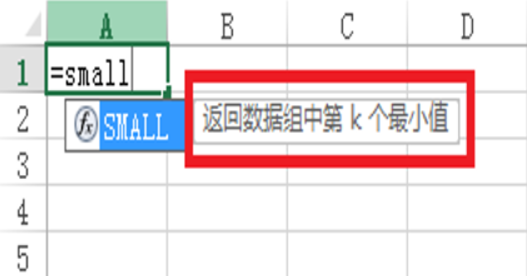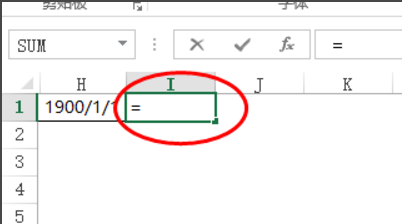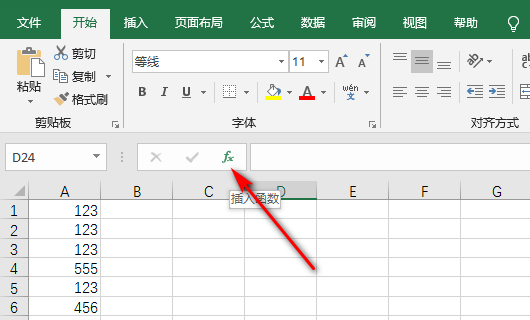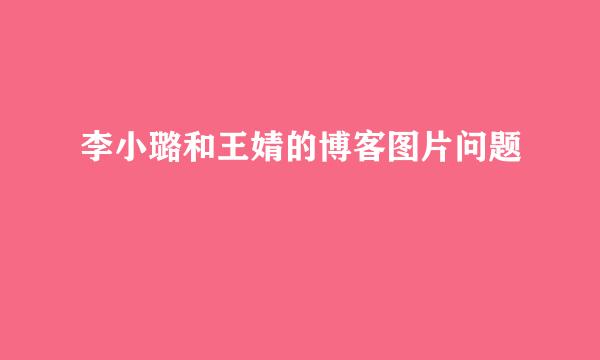一、输入和保存
上一节我们认识了Excel的窗口,这一节我兆租们来学习怎样把数据输入到表格中,下面我们来看一个练习;
1、启动Excel
1)点击“开始-所有程序-Microsoft-Microsoft Office Excel 2003”;
2)出现一个满是格子的空白窗口,这就是一张电子表格了,第一个格子看着边框要粗一些,处于选中状态;
2、输入数据
1)在左上角第一个格子中输入数字 1 ,然后按一下回车键,活动单元格移到下边一格;
2)继续输入2,然后按回车,接着输入3,一直输到5,可以用小键盘来输入;
3)再点一下第一个单元格A1,重新回到第一格,按一下Tab键(在Q的左边),活动单元格跳到B1;输入 2 ,然后再按一下Tab键,活动单元格跳到右边 C1 的格子里,输入3;
4)继续按Tab键,一直输到5,可以发现按回车键是向下,按Tab键是向右;
3、保存文件
1)点菜单“文件-保存”命令,出来一个另存为对话框,在上面位置找到自己的文件夹,把下面的文件名改成“输入保存”,点右边的保存按钮;
2)第一次保存会出来另存对话框,以后点“保存”,直接就保存了,不再出现这个对话框;
本节学习了Excel的数据输入和文件保存,如果你成功地完成了练习,请继续学习下一课内容;
二、excel怎么合并单元格的方法
excel合并单元格有两种方法:
1、使用判数“格式”工具栏中的“合并及居中”;
想使用格式工具栏中的合并单元格快捷按钮,需要确认格式工具栏处于显示状态,具体的'方法是选择“视图”—“工具栏”—“格式”,详细看下图中“格式”处于勾选状态(点击一下是选择,再点击一下是取消,如此反复)
确认了“格式”工具栏处于显示状态后,我们可以在格式工具栏中查看是否显示了“合并居中”按钮,如果没有族冲兆显示,我们在添加删除按钮的子菜单里勾选“合并居中”。
当确认了你的格式工具栏中有了“合并居中”按钮之后,就方便多了,把需要合并的一起选择,点一下这个按钮就可以合并了。
2、使用右键菜单中的“单元格格式化”中的“文本控制”
选择你需要合并的几个单元格,右键选择“设置单元格格式”,在弹出的窗口中,点击“对齐”标签,这里的选项都非常有用。“水平对齐”、“垂直对齐”“自动换行”“合并单元格”“文字方向”都非常有用,自己试试吧。
三、excel合并单元格如何取消合并
如果你对上面的合并方法非常熟悉,就很好办了。
1、在合并单元格的第一种方法中,点击已经合并的单元格,会拆分单元格;
2、在合并单元格的第二种方法中,点击右键已经合并的单元格,选择“设置单元格格式”菜单,当出现上面第二幅图的时候,去掉“合并单元格”前面的对勾即可。